Votre document ArcGIS peut contenir plusieurs diagrammes. Pour vous aider à gérer ces diagrammes, vous pouvez utiliser le gestionnaire de diagrammes.
Le gestionnaire de diagrammes est une fenêtre ancrable depuis laquelle vous pouvez ouvrir, enregistrer, renommer et supprimer des diagrammes. Vous pouvez les exporter et les imprimer, ainsi que les ajouter à une mise en page. Vous pouvez également démarrer l’assistant de création de diagramme pour créer un nouveau diagramme.
Pour accéder au gestionnaire de diagrammes, cliquez sur le menu View (Affichage), pointez sur Graphs (Diagrammes), puis cliquez sur Manage Graphs (Organiser les diagrammes)  . Vous pouvez également choisir d'ancrer la fenêtre du gestionnaire de diagrammes. Voici un exemple de boîte de dialogue :
. Vous pouvez également choisir d'ancrer la fenêtre du gestionnaire de diagrammes. Voici un exemple de boîte de dialogue :
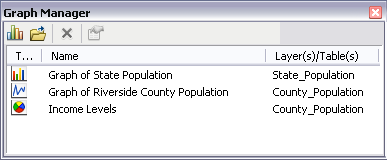
Options de gestion disponibles
Les options suivantes sont disponibles dans le menu contextuel pour chaque diagramme dans la liste de diagrammes du gestionnaire de diagrammes. Vous pouvez accéder à ce menu contextuel en cliquant avec le bouton droit de la souris sur le diagramme dans la liste.
| Option du gestionnaire de diagrammes | Description |
|---|---|
Ouvrir | Affiche le diagramme sélectionné. Cela est utile lorsque le diagramme a été fermé ou n’est pas visible. |
Imprimer | Ouvre la boîte de dialogue Aperçu avant impression pour préparer l’impression du diagramme. |
Dupliquer | Crée une duplication du diagramme. |
Copier en tant que diagramme | Copie le diagramme dans le Presse-papiers de Windows en tant que métafichier amélioré. Celui-ci peut ensuite être transféré vers une application graphique ou un éditeur de bitmaps afin d’être incorporé dans des documents dans d’autres applications. |
Ajouter à la mise en page | Ajoute le diagramme à la mise en page actuelle pour préparer l’impression d’une carte. |
Renommer | Vous permet de modifier le nom du diagramme. Cette action peut également être accomplie en cliquant sur le diagramme dans la liste, puis encore pour choisir le texte du nom. |
Supprimer | Supprime le diagramme de la liste des diagrammes dans le gestionnaire de diagrammes. Cette option supprime définitivement le diagramme. Si vous pensez vouloir utiliser le diagramme à l’avenir mais souhaitez le supprimer du document actuel, vous pouvez l’enregistrer ou l’exporter pour en garder une version permanente. |
Actualiser | Met le diagramme à jour lorsque les propriétés ou les propriétés avancées ont été modifiées. |
Enregistrer | Enregistre le diagramme en tant que fichier .grf. |
Exporter | Exporte le diagramme en utilisant l'une des méthodes possibles. L’export peut être réalisé sous forme de graphique bitmap ou de métafichier dans différents formats. Cela peut être effectué dans le format natif du diagramme, lequel peut être rechargé en tant que diagramme complet dans d’autres documents carte, ou il est possible d’exporter simplement les données dans différents formats, ce qui vous permet de créer vos propres versions du diagramme dans d’autres applications. |
Propriétés avancées | La boîte de dialogue Propriétés avancées vous permet de contrôler plus en détail l’apparence du diagramme. |
Propriétés | Vous permet de modifier le diagramme à l'aide des options disponibles dans la boîte de dialogue Propriétés du diagramme. |
Si vous supprimez la couche sur laquelle repose un diagramme, le diagramme reste dans votre document. Vous devez supprimer spécifiquement le diagramme si vous ne le voulez plus. Vous pouvez associer le diagramme à une nouvelle couche en affichant la boîte de dialogue Propriétés du diagramme et en assignant une nouvelle couche.